- NVMe забезпечують надзвичайно низьку затримку та більшу пропускну здатність.
- SSD накопичувачі служать значно довше, ніж жорсткі диски, але іноді можуть виникати проблеми з сумісністю або може аварія.
- NVMe не є економічно ефективними, оскільки співвідношення ціни та пам’яті їх не виправдовує.
- Поганий запуск Windows 11 спричинив кілька проблем, наприклад, невиявлення NVMe, але ми допоможемо вам вирішити цю проблему сьогодні.
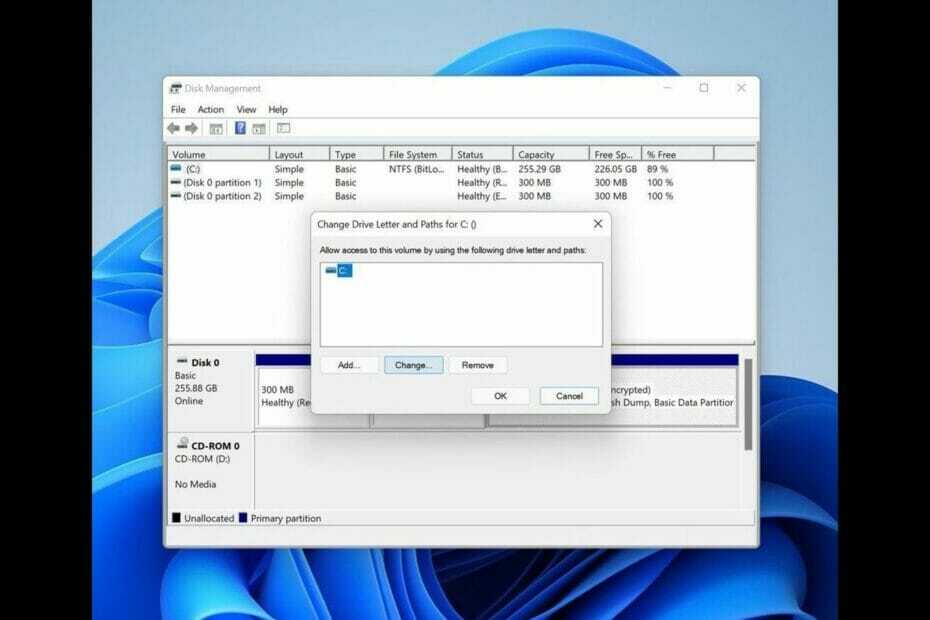
XВСТАНОВИТЬ, НАТИСНУТИ ЗАВАНТАЖУВАТИ ФАЙЛ
Це програмне забезпечення забезпечить роботу ваших драйверів, таким чином захистивши вас від поширених комп’ютерних помилок та збоїв обладнання. Перевірте всі свої драйвери зараз за 3 простих кроки:
- Завантажте DriverFix (перевірений файл для завантаження).
- Натисніть Почніть сканування щоб знайти всі проблемні драйвери.
- Натисніть Оновити драйвери щоб отримати нові версії та уникнути збоїв у роботі системи.
- DriverFix завантажено користувачем 0 читачів цього місяця.
Запуск Windows 11 був дуже невдалим. Запущений у жовтні 2021 року, користувачі повідомляють про кілька типів проблем, з якими вони зіткнулися, наприклад
Windows 11 не розпізнає NVMe SSD, непрацездатні функції, проблеми з сумісністю тощо.Загалом, дуже нестабільна і недостатньо розроблена версія від Microsoft за довгий час.
Хоча Microsoft наполегливо працює і повільно випускає оновлення, які вирішують проблеми, кількість проблем, наявних у Windows 11, є величезною.
Ось де ми намагаємося допомогти усунути проблеми, які можуть зіпсувати вашу роботу з останньою версією Windows, Windows 11.
Продовжуйте читати, щоб дізнатися більше про те, як зробити так, щоб ваш ПК виявляв ваш SSD-диск NVMe.
Що таке NVMes і чому Windows 11 не розпізнає їх?
NVMe, скорочення від Non-Volatile Memory Express, є передовим новим протоколом доступу до сховища для нового покоління SSD і флеш-пристроїв. Він забезпечує високу швидкість відповіді та прискорену швидкість передачі даних для всіх видів бізнес-навантажень.
Протокол NVMe отримує доступ до флеш-сховища через шину PCI Express (PCIe), що забезпечує меншу затримку та високу пропускну здатність.
Windows 11 може не розпізнати SSD NVMe з наступних причин:
- SSD неправильно встановлений або підключений.
- У BIOS дисковод відключений.
- Драйвери застаріли або не встановлені.
- Буква диска розділу SSD відсутня.
- SSD може бути пошкоджений або зламаний.
Які плюси, мінуси та випадки використання NVMe?
Плюси NVMe:
У порівнянні з SATA, NVMe забезпечує чудову пам’ять, оскільки роз’єм PCIe передає в 25 разів більше даних.
SSD-накопичувачі NVMe надзвичайно швидкі, оскільки вони надсилають команди в 2 рази швидше, ніж SATA, він безпосередньо взаємодіє з процесором, підтримує всі операційні системи, пропонують менше 10 мікросекунд наскрізної затримки, підтримують протокол тунелювання та мають вищу пропускну здатність, ніж SATA.
Мінуси NVMe:
SSD NVMe коштує дорожче, ніж стандартний SSD, і вони не рентабельні, коли справа доходить до зберігання великих обсягів даних. Крім того, застарілий NVMe не підтримується старими системами.
Варіанти використання NVMe
NVMe може забезпечувати взаємодію з клієнтами в режимі реального часу, а NVMe також використовуються для машинного навчання, штучного інтелекту та для запуску передових аналітичних програм і даних.
NVMe можуть значно скоротити час сканування великих баз даних, а також вони використовуються для високопродуктивних обчислень для програм, де низька затримка є життєво важливою.
Як виправити Windows 11, яка не розпізнає SSD NVMe
1. Перевірте, чи правильно встановлено SSD NVMe
Переконайтеся, що кабелі SSD правильно підключені, і переконайтеся, що вони не пошкоджені. Часто з’єднання може ослабнути або, можливо, дроти згоріли через проблеми з напругою або нагріванням.
Якщо кабелі SSD правильно підключені та не пошкоджені, спробуйте вирішити проблему, виконавши наведені нижче дії.
2. Налаштуйте параметри BIOS
- Перезавантажте комп’ютер.
- Натисніть кнопку F2 а потім натисніть кнопку Введіть ключ.
- Знайти Конфігурація SATA меню.
- Набір Налаштуйте SATA як до IDE.
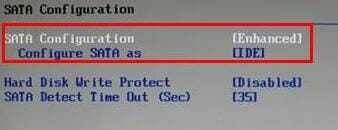
- Натисніть Введіть.
- Збережіть внесені зміни.
- Перезавантажте комп’ютер, і SSD повинен з’явитися в BIOS.
3. Відновлення за допомогою керування дисками
- ВІДЧИНЕНО Управління дисками шляхом пошуку створювати та форматувати частини жорсткого диска.
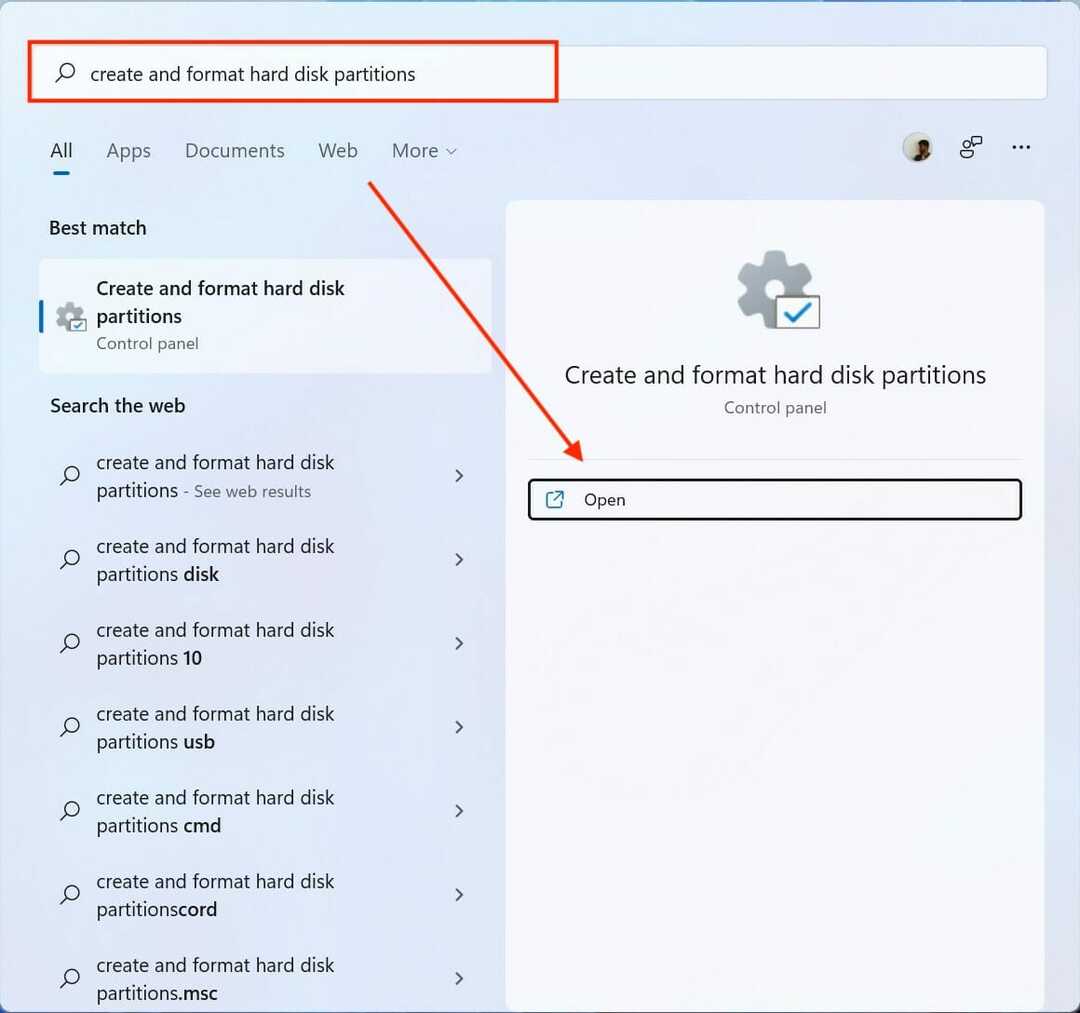
- Виберіть розділ і клацніть правою кнопкою миші на цьому.
- Натисніть на Формат для ремонту диска.
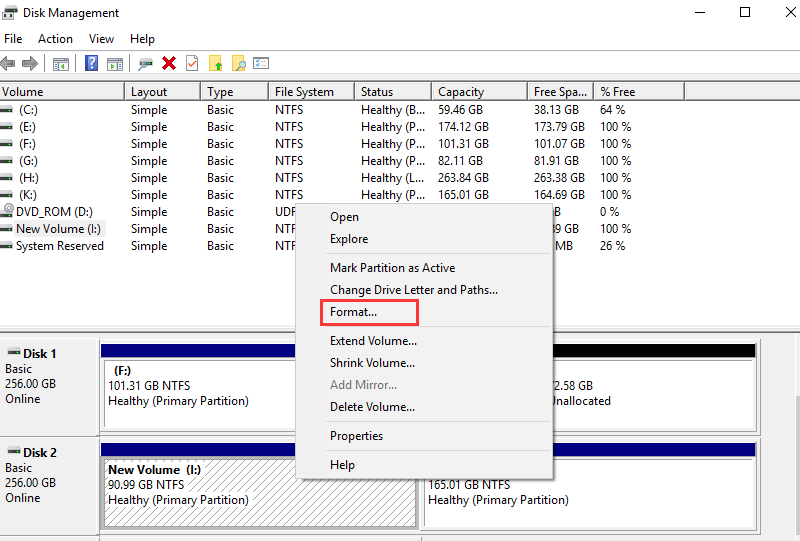
Порада експерта: Деякі проблеми з ПК важко вирішувати, особливо якщо мова йде про пошкоджені репозиторії або відсутні файли Windows. Якщо у вас виникли проблеми з усуненням помилки, можливо, ваша система частково зламана. Ми рекомендуємо встановити Restoro, інструмент, який скануватиме вашу машину та визначатиме причину несправності.
Натисніть тут завантажити та почати ремонт.
Відформатувавши свій SSD пошкоджені дані буде видалено, і Windows знову зможе виявити ваш SSD. Але при форматуванні ви втратите свої дані.
4. Оновіть драйвери SSD
- Натисніть на Меню «Пуск»..
- Тип Диспетчер пристроїв і натисніть Введіть.
- Йти до Диски.
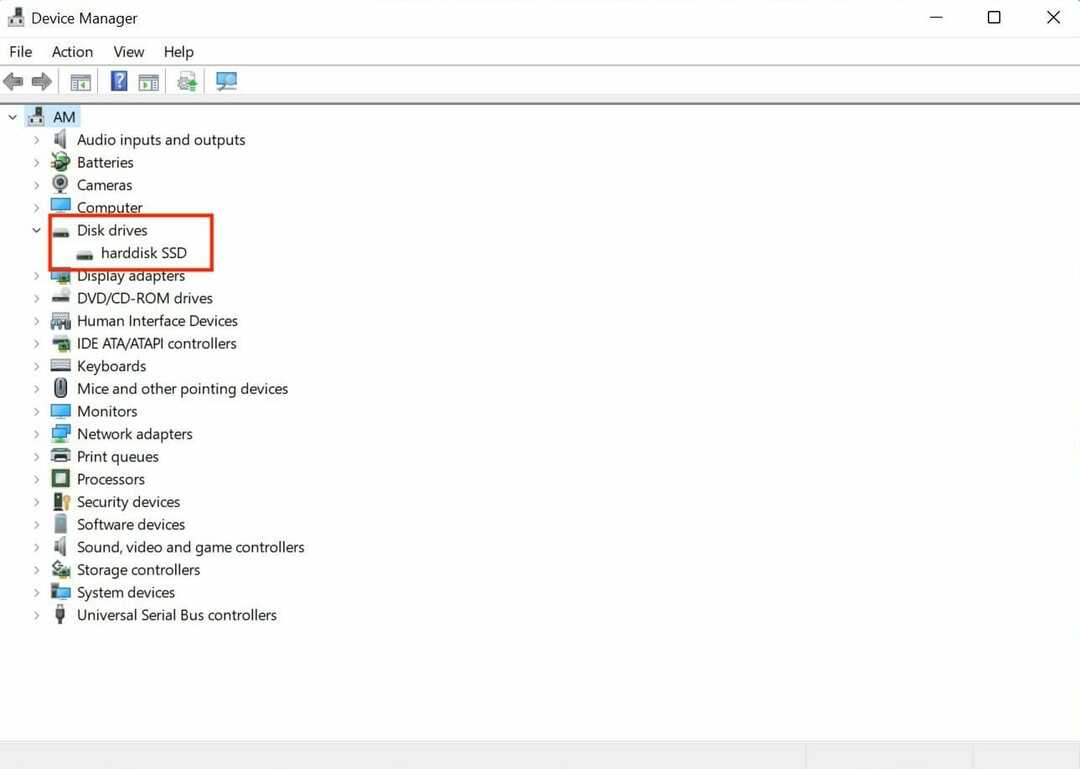
- Клацніть правою кнопкою миші на кожному елементі та натисніть на Оновити драйвер.
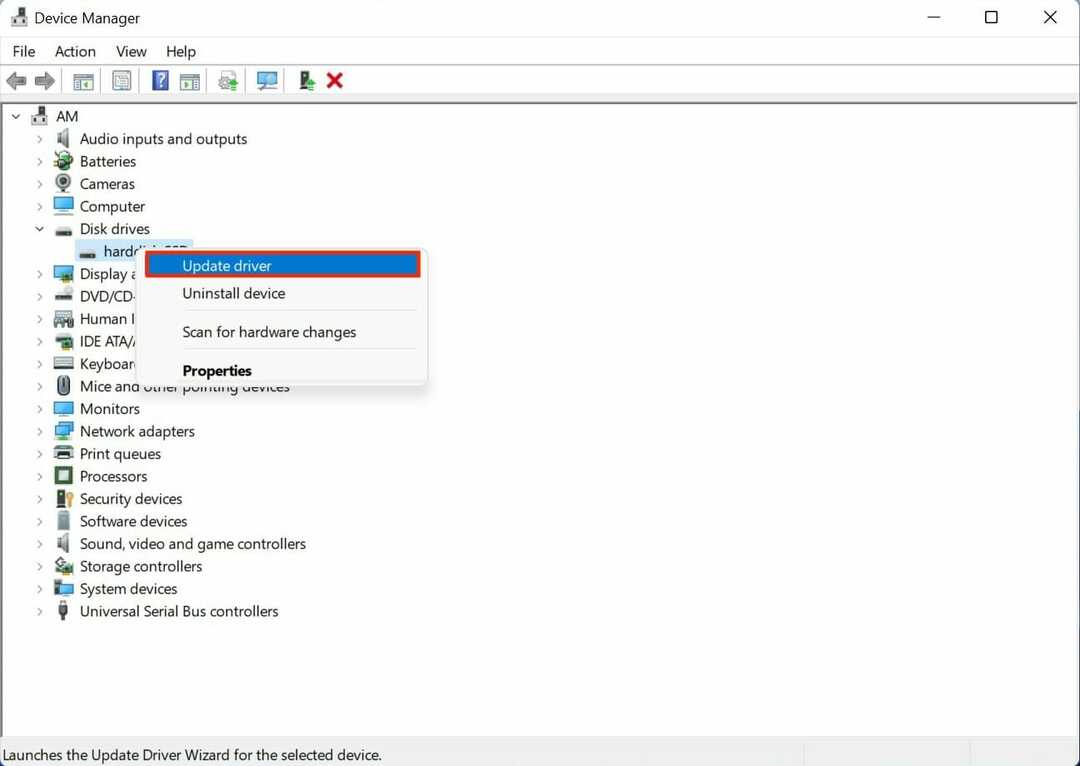
- Перезавантажте ПК.
Оновлення драйверів вручну може бути складним, але якщо ви не оновлюєте їх часто, ваш комп’ютер не зможе працювати ефективно і матиме проблеми з продуктивністю.
DriverFix — це чудовий інструмент, який автоматично встановлює всі найновіші драйвери та підтримує ваш ПК та ноутбуки в актуальному стані.
⇒Отримати DriverFix
5. Змінити/призначити букву диска SSD
- Йти до меню «Пуск». і шукати Створення та форматування розділів жорсткого диска.
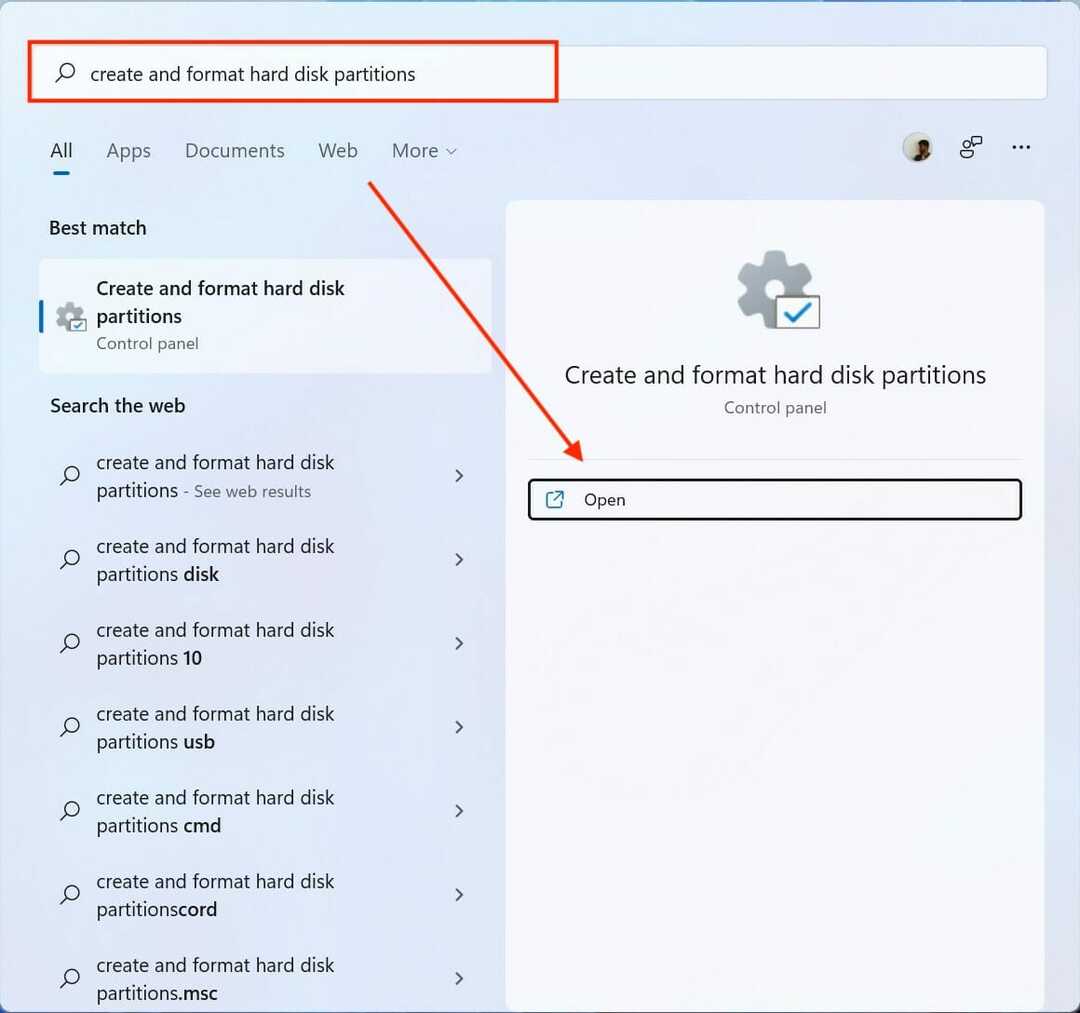
- Клацніть правою кнопкою миші том SSD, який ви хочете додати або змінити літеру диска.
- Натисніть на Змініть букву диска та шляхи.
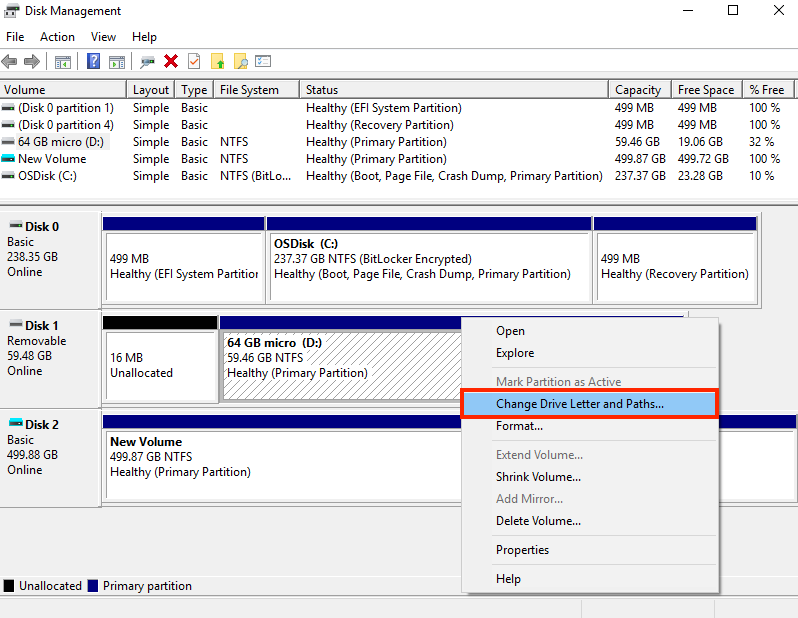
- Натисніть Змінити змінити диск, і Додати щоб додати диск.
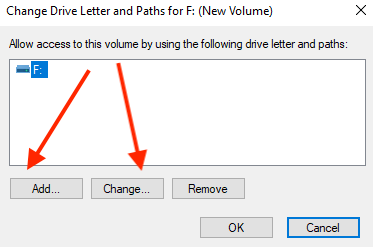
- Виберіть нову літеру диска зі списку, а потім натисніть на добре, далі с так.
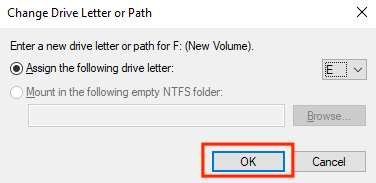
- Натисніть Добре.
- 7 способів змусити Windows + Shift + S працювати в Windows 11
- Ядро патчера PVP.net перестало працювати [3 перевірені рішення]
- 3 виправлення для налагоджувача, який працює у вашій системі
- Інсталятор NVIDIA не може продовжити? 4 простих способи виправити це
Як виправити, що Windows 11 не розпізнає M.2 SSD
1. Перевірте, чи правильно встановлено ваш SSD
Якщо ти M.2 SSD не працює або розпізнавання Windows. Перше, що вам потрібно зробити, це переконатися, що ваш M.2 SSD правильно вставлений у ваш слот M.2. Якщо етикетка на SSD звернена до вас, значить, вона встановлена правильно, але якщо вона не звернена до вас, встановіть її належним чином.
2. Перевірте, чи BIOS виявляє ваш SSD.
- Перезавантажте ПК.
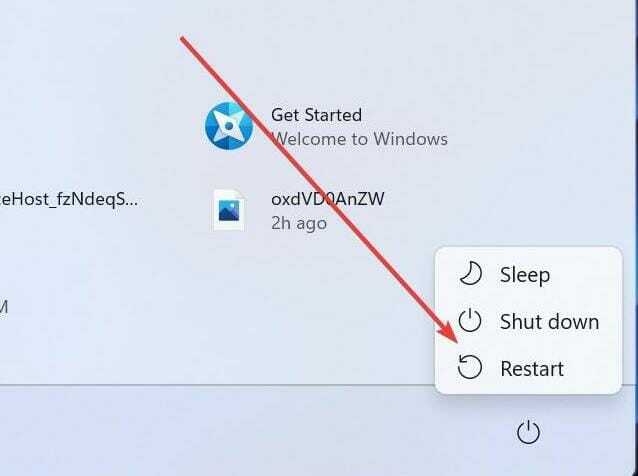
- Натисніть F2, щоб перейти до сторінки налаштувань BIOS.
- Знайди Завантаження сторінку меню та підтвердьте, чи вказано там ваш SSD.
- Якщо ні, перейдіть до Параметри зберігання > Serial ATA > SATA Configuration.
- У спадному меню виберіть Режим сумісності IDE.
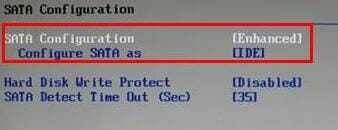
- Збережіть зміни та перезавантажте комп’ютер.
3. Ініціалізуйте свій SSD
- Натисніть на Почніть меню.
- Шукати Створення та форматування розділів жорсткого диска.
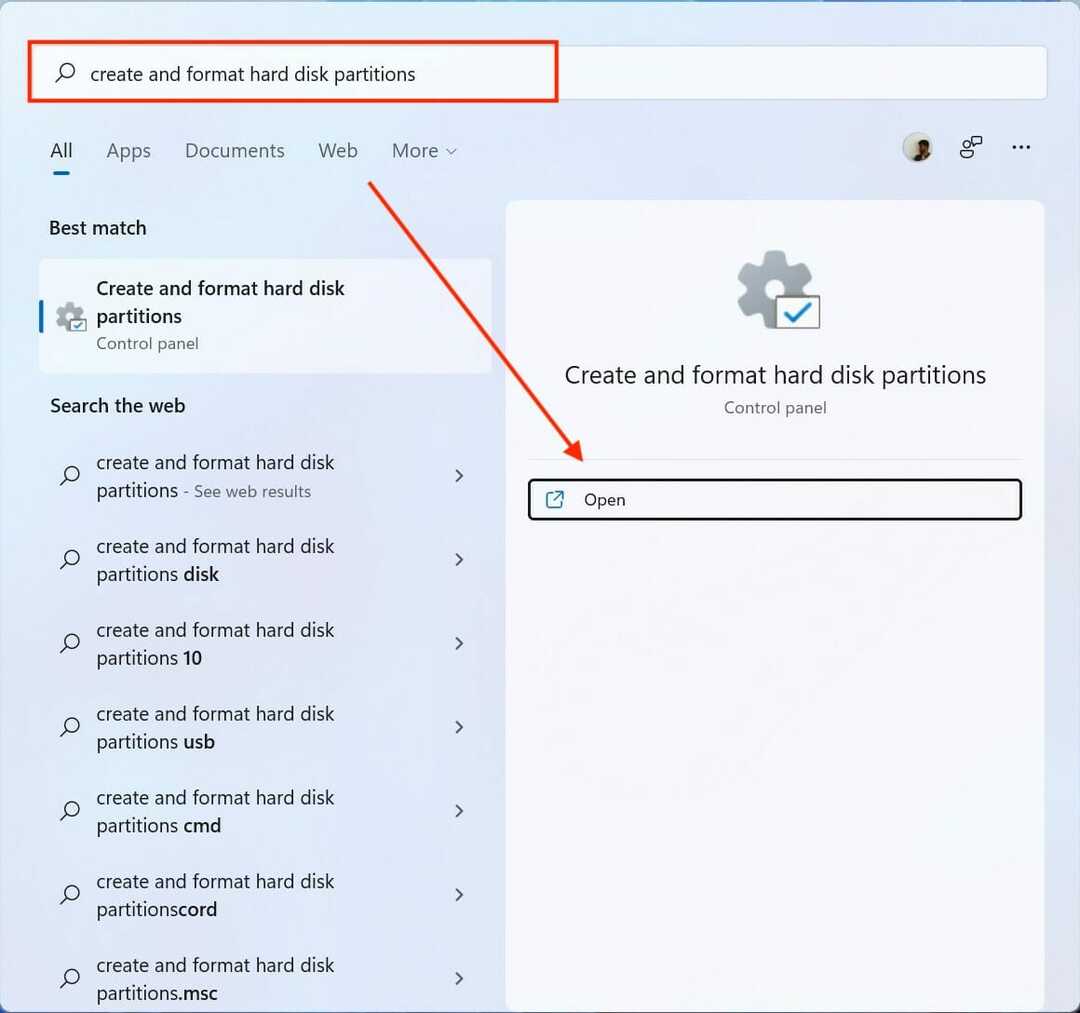
- Клацніть правою кнопкою миші на SSD, який не ідентифікується, і виберіть Ініціалізація диска.
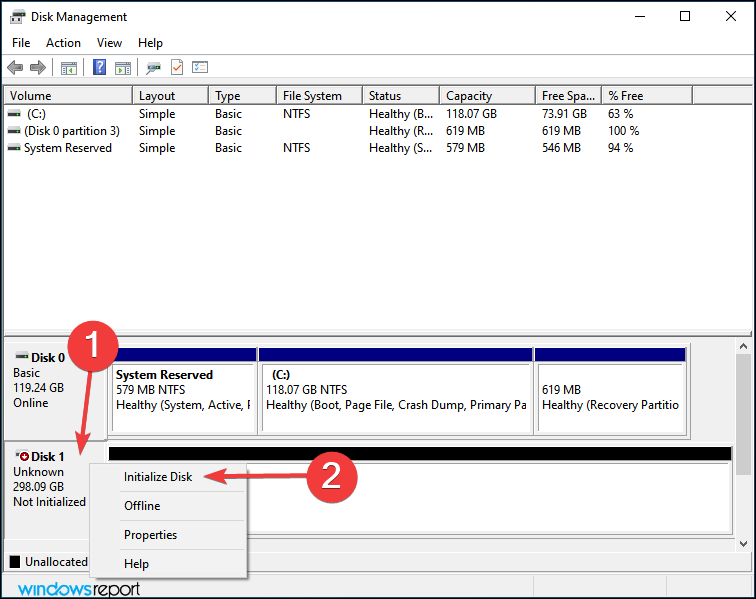
- Тепер виберіть SSD-диск, який потрібно ініціалізувати, і виберіть стиль розділу.
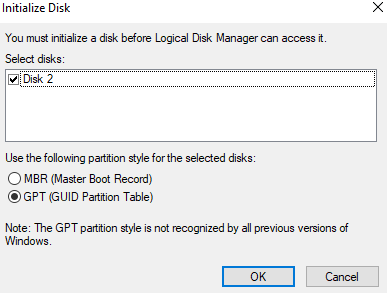
- Натисніть на Добре.
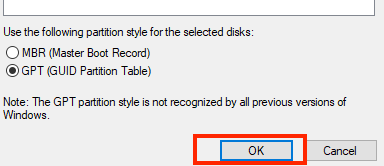
- Тепер поверніться до Управління дисками і клацніть правою кнопкою миші обсяг SSD та виберіть Новий простий том.
- Дотримуйтесь інструкцій на екрані, щоб призначити том SSD і букву диска.
- Перезавантажте комп’ютер, щоб зміни вступили в силу.
4. Оновити драйвери контролера сховища
- Натисніть клавішу Windows і знайдіть Диспетчер пристроїв.
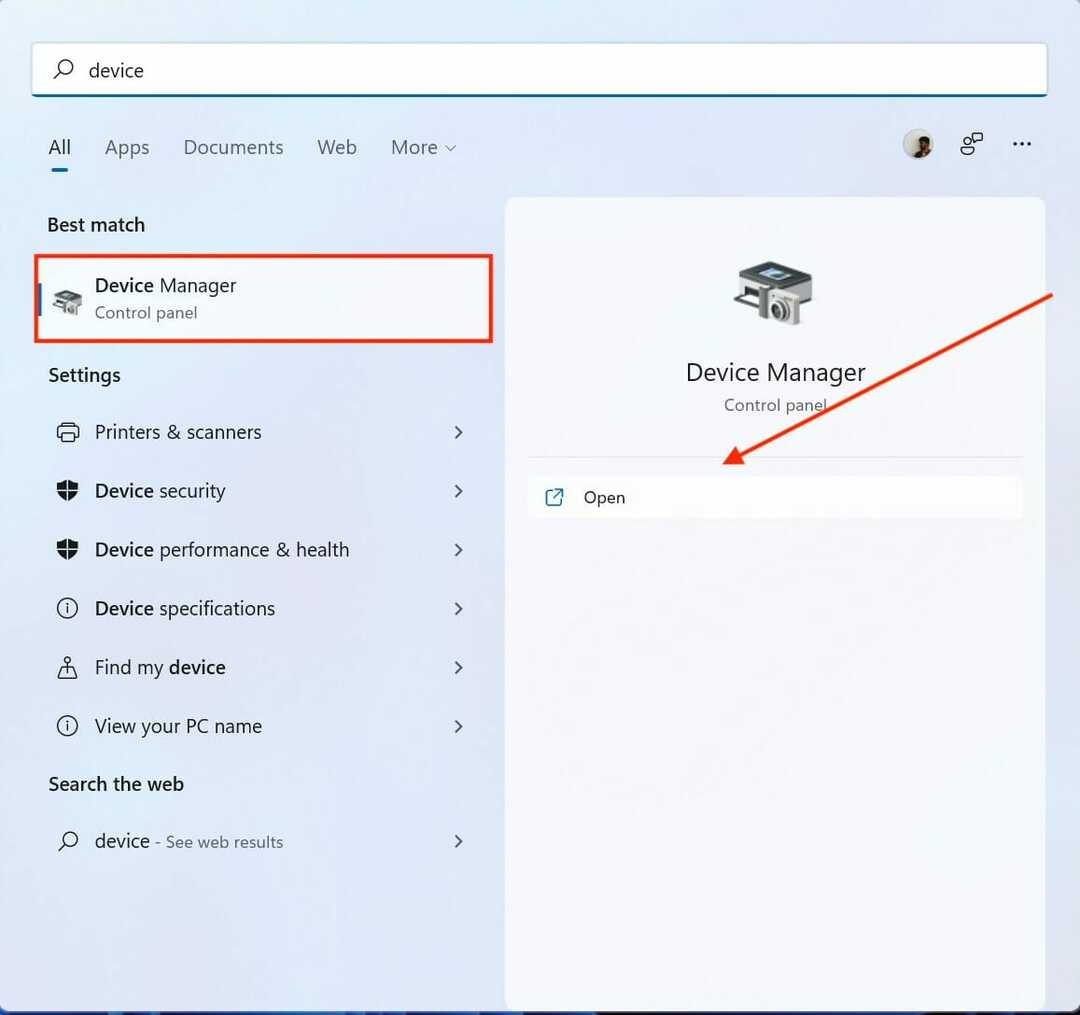
- Знайдіть Контролери зберігання.
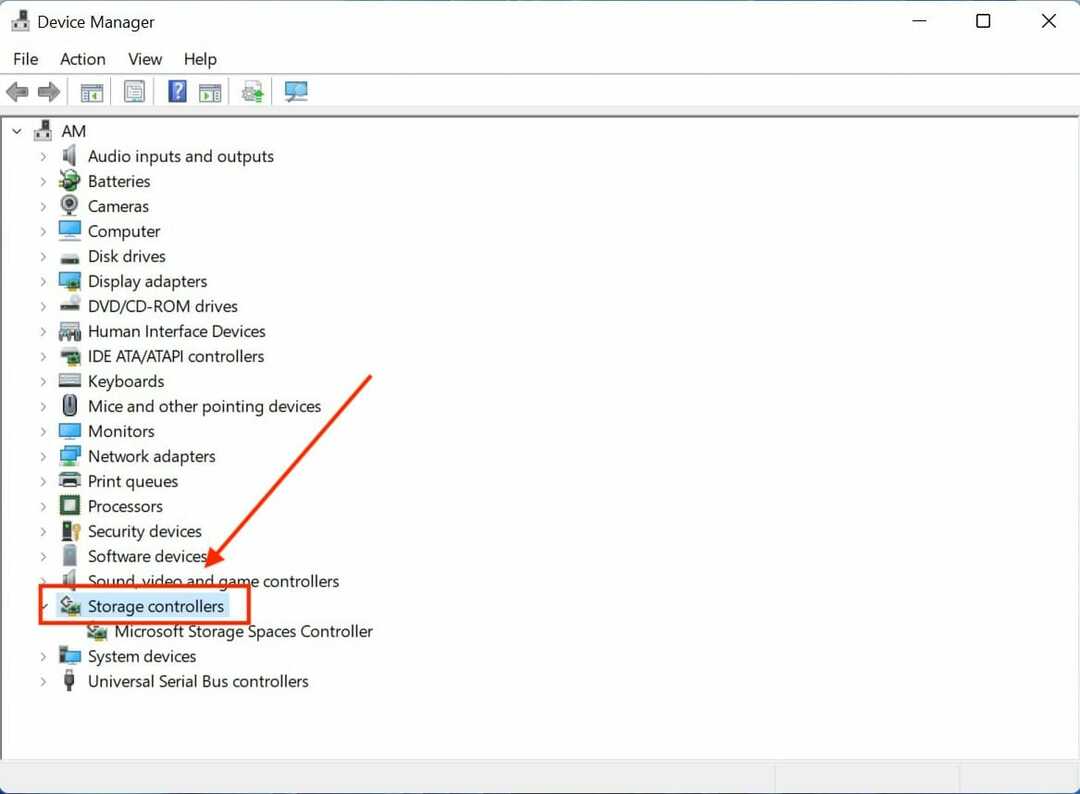
- Розгорніть групу та натисніть Оновити драйвери.
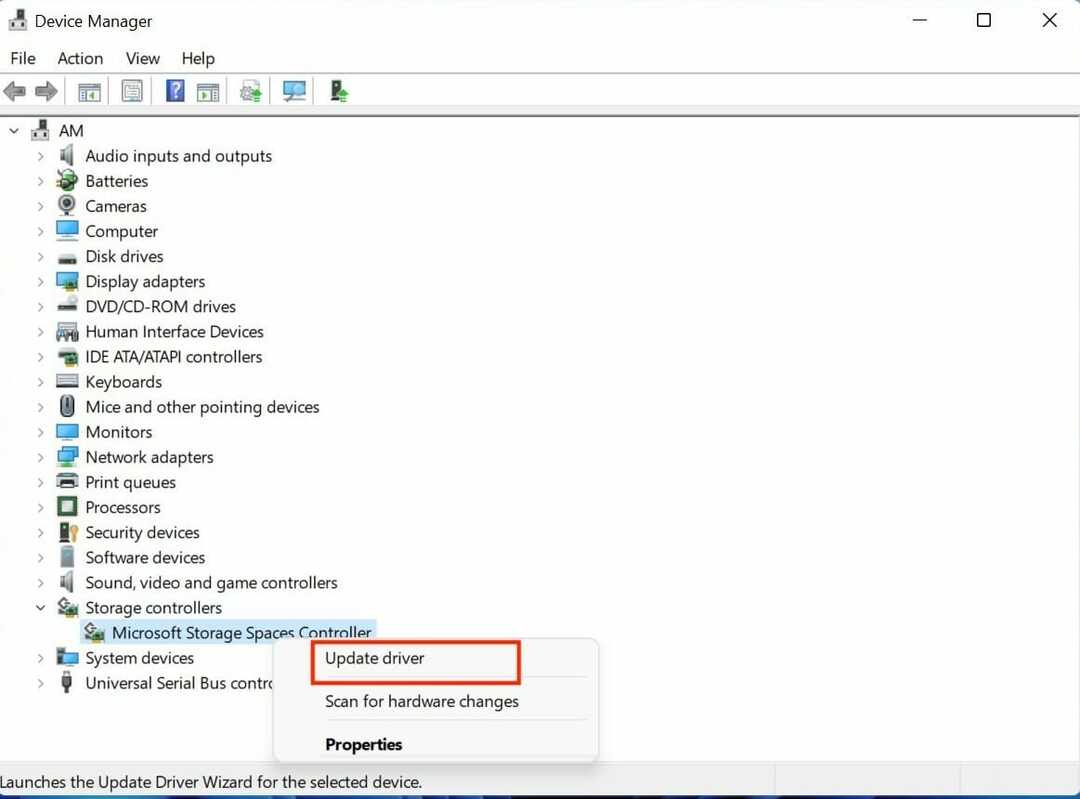
- Виберіть Автоматичний пошук оновленого програмного забезпечення драйверів для всіх елементів, які перераховані під ним.
5. Виявіть SSD, виправивши проблеми з пам’яттю.
- Перейдіть до меню «Пуск» і введіть Діагностика пам'яті Windows
- Виберіть Запуск від імені адміністратора.
- Натисніть на Перезапустіть зараз і перевірте наявність проблем (рекомендовано).
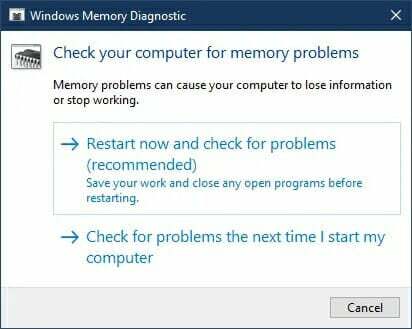
- Засіб діагностики пам’яті Windows розпочне тестування і займе кілька хвилин.
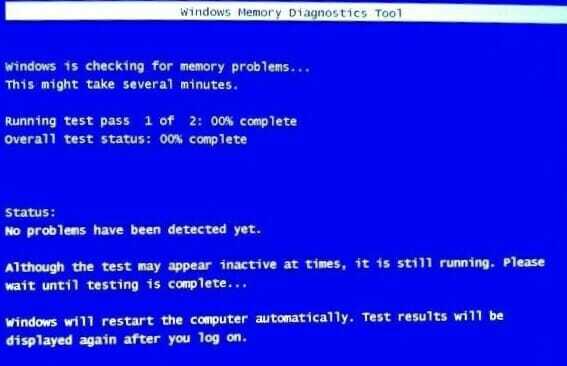
Після завершення перевірте, чи ваша Windows 11 здатна виявити ваш NVMe SSD.
Що таке M.2 SSD?
SSD M.2 — це компактний SSD, схожий на карту розширення, яка вмонтована всередині. На відміну від SDD або HDD, які підключаються до материнської плати за допомогою кабелю, M.2 SSD підключаються безпосередньо до материнської плати за допомогою спеціального гнізда M.2.
SSD M.2 може використовувати як інтерфейс SATA, так і інтерфейс PCIe.
Диски M.2 допомагають підтримувати внутрішній простір комп’ютера в чистоті та менш захаращені через меншу кількість кабелів, які використовуються в процесі налаштування.
NVMe VS M.2 SSD Що краще?
NVMe і M.2 SSD майже еквівалентні в усіх аспектах. M.2 - це більш компактна версія, яка підключається до материнської плати через роз'єм M.2. Він підтримує як інтерфейс SATA, так і інтерфейс PCIe (який використовує NVMe).
M.2 SATA доступний у порівнянні з NVMe та M.2 NVMe. Але якщо ви працюєте над AI, ML або обробляєте величезні обсяги даних де враховуються низька затримка та висока пропускна здатність, NVMe є вибором за замовчуванням, оскільки кожна секунда важлива в таких типах операції.
Для більшості споживачів M.2 SATA зазвичай достатньо для повсякденних завдань, ігор тощо.
Технологія SSD пройшла довгий шлях, а також існує безліч інтерфейсів, які допомагають користувачам у спеціальному використанні та роботі.
Але SSD-накопичувачі, швидше за все, вийдуть з ладу або зіткнуться з проблемами сумісності. Вони винятково перевершують у порівнянні з жорсткими дисками з точки зору терміну служби, довговічності, швидкості тощо. Але, як і будь-який продукт, іноді з ним можуть виникнути проблеми.
Сподіваємося, що цей посібник був корисним у вирішенні того, що Windows 11 не розпізнає проблему SSD NVMe. Ви можете поговорити з нами в коментарях, щоб повідомити нам, як цей посібник допоміг вам успішно вирішити проблему.
 Ви все ще маєте проблеми?Виправте їх за допомогою цього інструменту:
Ви все ще маєте проблеми?Виправте їх за допомогою цього інструменту:
- Завантажте цей інструмент для ремонту ПК Великий рейтинг на TrustPilot.com (завантаження починається на цій сторінці).
- Натисніть Почніть сканування щоб знайти проблеми Windows, які можуть спричинити проблеми з ПК.
- Натисніть Відремонтувати все для вирішення проблем із запатентованими технологіями (Ексклюзивна знижка для наших читачів).
Restoro завантажено користувачем 0 читачів цього місяця.


